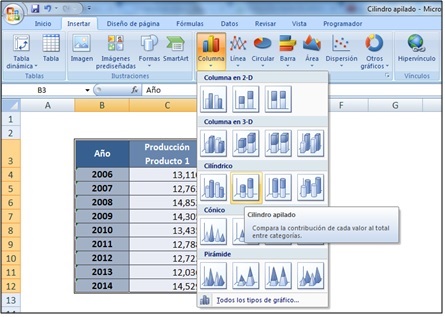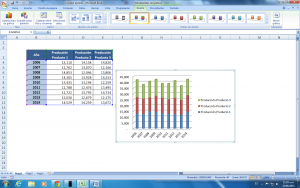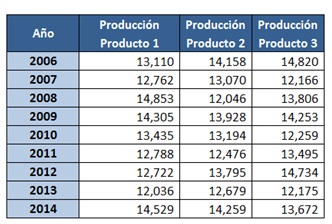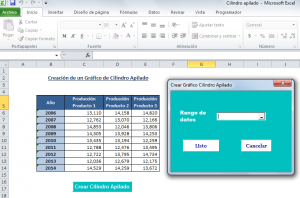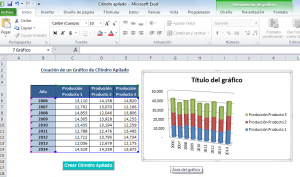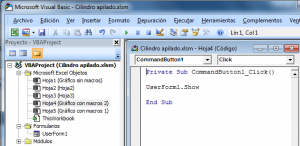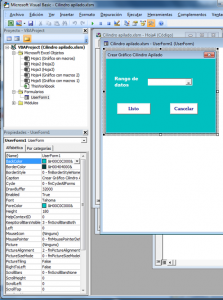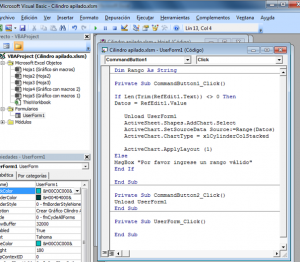Para mostrar la creación de un gráfico cilindro apilado tomaremos el siguiente ejemplo:
En la fábrica AAA SAC requieren obtener los datos de producción de los últimos 9 años de sus productos. Se utilizará el gráfico “Cilindro apilado” porque este tipo de gráfico permite ver la información de manera global y al a vez de manera específica debido a que permite identificar a simple vista la participación de cada producto en la producción total. Y es útil porque en el caso de que haya un aumento o disminución de producción total podremos saber qué producto(s) lo está(n) generando según su comportamiento.
I) Generación del gráfico sin Macros:
1. Seleccionar los datos y en Menú -> Insertar -> Desplegar la opción “Columna” y elegir la opción “Cilindro apilado”
(Para mayor visualización de la imagen, hacer click en la misma)
2. Al hacer clic en la opción “Cilindro apilado” obtenemos el gráfico requerido.
(Para mayor visualización de la imagen, hacer click en la misma)
II) Generación del gráfico con Macros opción 1:
1. Datos:
2. Código
Sub CilindroApilado() -> Llama a la Macro
' CilindroApilado Macro
Range("B3:E12").Select -> Selecciona los datos
ActiveSheet.Shapes.AddChart.Select -> Genera el gráfico del cuadro seleccionado en la hoja activa
ActiveChart.SetSourceData Source:=Range("'Hoja1'!$B$3:$E$12")
ActiveChart.ChartType = xlCylinderColStacked -> Brinda al cuadro el tipo de gráfico seleccionado, en este caso el cilindro apilado
ActiveChart.ApplyLayout (1) -> Brinda al gráfico el diseño elegido en este caso, el diseño 1
End Sub -> Fin de la Macro
III) Generación del gráfico con Macros opción 2:
(Para mayor visualización de la imagen, hacer click en la misma)
Seleccionar el rango y hacer click en el botón "Listo"
(Para mayor visualización de la imagen, hacer click en la misma)
Si no se seleccionado un rango válido aparecerá el siguiente mensaje:
(Para mayor visualización de la imagen, hacer click en la misma)
Código:
(Para mayor visualización de la imagen, hacer click en la misma)
Descargar ejemplo de Cilindro apilado
Por: Mariafé Cárdenas Garrido Lecca